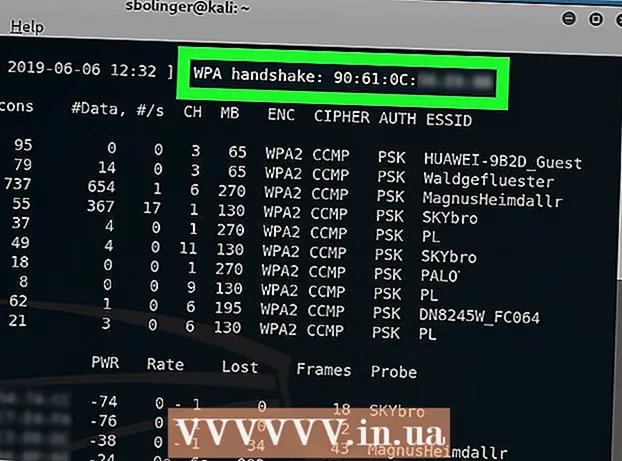
Задаволены
- крокі
- Частка 1 з 4: Падрыхтуйцеся да ўзлому Wi-Fi
- Частка 2 з 4: Узламалі Wi-Fi
- Частка 3 з 4: Выкарыстоўвайце Aircrack-Ng на кампутарах без графічнага працэсара
- Частка 4 з 4: Выкарыстоўвайце Deauth нападу для прымусовага выкліку поціску рукі
- парады
- папярэджання
З гэтага артыкула вы даведаецеся, як ўзламаць пароль для сеткі WPA або WPA2 з дапамогай Kali Linux.
крокі
Частка 1 з 4: Падрыхтуйцеся да ўзлому Wi-Fi
 1 Азнаёмцеся з умовамі легальнага ўзлому Wi-Fi. У большасці краін ўзлом сеткі WPA або WPA2 з'яўляецца прымальным толькі ў тых выпадках, калі сетка належыць вам ці таго, хто даў вам згоду на ўзлом.
1 Азнаёмцеся з умовамі легальнага ўзлому Wi-Fi. У большасці краін ўзлом сеткі WPA або WPA2 з'яўляецца прымальным толькі ў тых выпадках, калі сетка належыць вам ці таго, хто даў вам згоду на ўзлом. - Ўзлом сетак, якія не адпавядаюць вышэйпаказаным крытэрам, з'яўляецца незаконным і можа кваліфікавацца як крымінальнае злачынства.
 2 Запампуйце вобраз дыска Kali Linux. Kali Linux з'яўляецца найбольш прыдатным інструментам для ўзлому WPA і WPA2. Установачны вобраз Kali Linux (ISO) можна спампаваць, выканаўшы наступныя дзеянні:
2 Запампуйце вобраз дыска Kali Linux. Kali Linux з'яўляецца найбольш прыдатным інструментам для ўзлому WPA і WPA2. Установачны вобраз Kali Linux (ISO) можна спампаваць, выканаўшы наступныя дзеянні: - Перайдзіце па адрасе https://www.kali.org/downloads/ ў браўзэры кампутара.
- націсніце на HTTP побач з версіяй Kali, якую хочаце выкарыстоўваць.
- Дачакайцеся заканчэння загрузкі.
 3 Устаўце флешку ў кампутар. Для гэтага вам спатрэбіцца USB-флэш-назапашвальнік аб'ёмам не менш за 4 гігабайт.
3 Устаўце флешку ў кампутар. Для гэтага вам спатрэбіцца USB-флэш-назапашвальнік аб'ёмам не менш за 4 гігабайт.  4 Зрабіце флешку загрузнай. Гэта неабходна для таго, каб выкарыстоўваць USB-назапашвальнік у якасці месца ўстаноўкі.
4 Зрабіце флешку загрузнай. Гэта неабходна для таго, каб выкарыстоўваць USB-назапашвальнік у якасці месца ўстаноўкі. - Для гэтага кроку можна таксама выкарыстоўваць Mac.
 5 Перамесціце ISO-файл Kali Linux на флешку. Адкрыйце USB-флэш-назапашвальнік, а затым перацягнуць загружаны ISO-файл Kali Linux у акно назапашвальніка.
5 Перамесціце ISO-файл Kali Linux на флешку. Адкрыйце USB-флэш-назапашвальнік, а затым перацягнуць загружаны ISO-файл Kali Linux у акно назапашвальніка. - Пасля завяршэння працэсу пераносу не аддзяляйце USB-назапашвальнік ад кампутара.
 6 Усталюйце Kali Linux. Каб усталяваць Kali Linux на кампутар, выканайце наступныя дзеянні:
6 Усталюйце Kali Linux. Каб усталяваць Kali Linux на кампутар, выканайце наступныя дзеянні: - Перазагрузіце кампутар з АС Windows.
- Увайдзіце ў меню BIOS.
- Наладзьце кампутар так, каб ён запускаўся з USB-назапашвальніка. Для гэтага знайдзіце раздзел «Boot Options» (Параметры загрузкі), выберыце імя USB-назапашвальніка і перамесціце яго ў самы верх спісу.
- Захавайце і выйдзіце, а затым дачакайцеся з'яўлення акна ўстаноўкі Kali Linux (магчыма, вам прыйдзецца зноў перазагрузіць кампутар).
- Выконвайце інструкцыі па ўсталёўцы Kali Linux.
 7 Купіце Wi-Fi-адаптар, які падтрымлівае рэжым маніторынгу. Wi-Fi-адаптары можна знайсці ў анлайн-крамах або крамах кампутарнай тэхнікі. Wi-Fi-адаптар павінен падтрымліваць рэжым маніторынгу (RFMON), інакш у вас не атрымаецца ўзламаць сетку.
7 Купіце Wi-Fi-адаптар, які падтрымлівае рэжым маніторынгу. Wi-Fi-адаптары можна знайсці ў анлайн-крамах або крамах кампутарнай тэхнікі. Wi-Fi-адаптар павінен падтрымліваць рэжым маніторынгу (RFMON), інакш у вас не атрымаецца ўзламаць сетку. - Многія кампутары маюць убудаваныя RFMON Wi-Fi-адаптары, таму перад купляй абавязкова паспрабуйце першыя чатыры кроку з наступнага падзелу.
- Калі вы выкарыстоўваеце Kali Linux на віртуальнай машыне, вам спатрэбіцца Wi-Fi-адаптар незалежна ад карты кампутара.
 8 Увайдзіце ў сістэму Kali Linux з root-правамі. Калі ласка, увядзіце сваё імя карыстальніка і пароль для ўваходу ў сістэму.
8 Увайдзіце ў сістэму Kali Linux з root-правамі. Калі ласка, увядзіце сваё імя карыстальніка і пароль для ўваходу ў сістэму. - Падчас працэдуры ўзлому вам трэба будзе ўвесь час знаходзіцца ў ўліковага запісу root.
 9 Падключыце Wi-Fi-адаптар да кампутара з Kali Linux. Праз імгненне карта пачне загрузку і ўстаноўку драйвераў. Пры з'яўленні запыту выконвайце інструкцыі на экране для завяршэння налады. Па завяршэнні гэтага кроку можна будзе прыступіць да ўзлому абранай сеткі.
9 Падключыце Wi-Fi-адаптар да кампутара з Kali Linux. Праз імгненне карта пачне загрузку і ўстаноўку драйвераў. Пры з'яўленні запыту выконвайце інструкцыі на экране для завяршэння налады. Па завяршэнні гэтага кроку можна будзе прыступіць да ўзлому абранай сеткі. - Калі вы ўжо наладжвалі карту на кампутары, вам усё роўна прыйдзецца наладзіць яе для Kali Linux, падлучыўшы яе паўторна.
- Як правіла, простага падлучэння карты да кампутара будзе дастаткова для яе налады.
Частка 2 з 4: Узламалі Wi-Fi
 1 Адкрыйце Тэрмінал на кампутары з Kali Linux. Знайдзіце і пстрыкніце па абразку прыкладання «Тэрмінал», якая нагадвае чорны квадрат з белымі знакамі «> _».
1 Адкрыйце Тэрмінал на кампутары з Kali Linux. Знайдзіце і пстрыкніце па абразку прыкладання «Тэрмінал», якая нагадвае чорны квадрат з белымі знакамі «> _». - Ці проста націсніце Alt+Ctrl+T, Каб адкрыць Тэрмінал.
 2 Увядзіце каманду ўстаноўкі Aircrack-ng. Калі ласка, увядзіце наступную каманду і націсніце ↵ Enter:
2 Увядзіце каманду ўстаноўкі Aircrack-ng. Калі ласка, увядзіце наступную каманду і націсніце ↵ Enter: sudo apt-get install aircrack-ng
 3 Пры з'яўленні запыту увядзіце свой пароль. Калі ласка, увядзіце пароль для ўваходу ў кампутар і націсніце ↵ Enter. Гэта прысвоіць root-права любым камандам, якую выконвае ў тэрмінале.
3 Пры з'яўленні запыту увядзіце свой пароль. Калі ласка, увядзіце пароль для ўваходу ў кампутар і націсніце ↵ Enter. Гэта прысвоіць root-права любым камандам, якую выконвае ў тэрмінале. - Калі вы адкрыеце іншае акно тэрмінала (пра што будзе сказана далей у артыкуле), вам прыйдзецца запускаць каманды з прэфіксам sudo і / або зноў ўвесці пароль.
 4 Усталюйце Aircrack-ng. Пры з'яўленні запыту націсніце Y, А затым дачакайцеся заканчэння ўстаноўкі праграмы.
4 Усталюйце Aircrack-ng. Пры з'яўленні запыту націсніце Y, А затым дачакайцеся заканчэння ўстаноўкі праграмы.  5 Уключыце airmon-ng. Калі ласка, увядзіце наступную каманду і націсніце ↵ Enter.
5 Уключыце airmon-ng. Калі ласка, увядзіце наступную каманду і націсніце ↵ Enter. airmon-ng
 6 Знайдзіце назву сістэмы маніторынгу. Вы знойдзеце яго ў слупку «Interface».
6 Знайдзіце назву сістэмы маніторынгу. Вы знойдзеце яго ў слупку «Interface». - Калі ты выкарыстоўваеш для ўзлому уласную сетку, яна павінна называцца «wlan0».
- Калі вы не бачыце назву сістэмы маніторынгу, значыць, ваш Wi-Fi-адаптар не падтрымлівае рэжым маніторынгу.
 7 Пачніце маніторынг сеткі. Для гэтага ўвядзіце наступную каманду і націсніце ↵ Enter:
7 Пачніце маніторынг сеткі. Для гэтага ўвядзіце наступную каманду і націсніце ↵ Enter: airmon-ng start wlan0
- Заменіце «wlan0» назвай мэтавай сеткі, калі ў яе іншае імя.
 8 Уключыце інтэрфейс рэжыму маніторынгу. Калі ласка, увядзіце наступную каманду:
8 Уключыце інтэрфейс рэжыму маніторынгу. Калі ласка, увядзіце наступную каманду: iwconfig
 9 Завершыце ўсе працэсы, якія выдаюць памылкі. У некаторых выпадках Wi-Fi-адаптар можа канфліктаваць з запушчанымі службамі на кампутары. Завершыце гэтыя працэсы, увёўшы наступную каманду:
9 Завершыце ўсе працэсы, якія выдаюць памылкі. У некаторых выпадках Wi-Fi-адаптар можа канфліктаваць з запушчанымі службамі на кампутары. Завершыце гэтыя працэсы, увёўшы наступную каманду: airmon-ng check kill
 10 Праглядзіце назву інтэрфейсу маніторынгу. Як правіла, ён будзе называцца «mon0» або «wlan0mon».
10 Праглядзіце назву інтэрфейсу маніторынгу. Як правіла, ён будзе называцца «mon0» або «wlan0mon».  11 Дайце каманду кампутара праслухоўваць ўсе суседнія маршрутызатары. Каб атрымаць спіс усіх маршрутызатараў ў дыяпазоне, увядзіце наступную каманду:
11 Дайце каманду кампутара праслухоўваць ўсе суседнія маршрутызатары. Каб атрымаць спіс усіх маршрутызатараў ў дыяпазоне, увядзіце наступную каманду: airodump-ng mon0
- Заменіце «mon0» назвай інтэрфейсу маніторынгу з папярэдняга кроку.
 12 Знайдзіце маршрутызатар, які хочаце ўзламаць. У канцы кожнага радка тэксту вы ўбачыце імя. Знайдзіце імя, якое належыць той сеткі, якую вы хочаце ўзламаць.
12 Знайдзіце маршрутызатар, які хочаце ўзламаць. У канцы кожнага радка тэксту вы ўбачыце імя. Знайдзіце імя, якое належыць той сеткі, якую вы хочаце ўзламаць.  13 Пераканайцеся, што маршрутызатар выкарыстоўвае пратакол бяспекі WPA або WPA2. Калі вы бачыце «WPA» або «WPA2» непасрэдна злева ад назвы сеткі, чытайце далей. У адваротным выпадку ўзламаць сетка не атрымацца.
13 Пераканайцеся, што маршрутызатар выкарыстоўвае пратакол бяспекі WPA або WPA2. Калі вы бачыце «WPA» або «WPA2» непасрэдна злева ад назвы сеткі, чытайце далей. У адваротным выпадку ўзламаць сетка не атрымацца.  14 Запішыце MAC-адрас і нумар канала маршрутызатара. Гэтыя фрагменты інфармацыі знаходзяцца злева ад назвы сеткі:
14 Запішыце MAC-адрас і нумар канала маршрутызатара. Гэтыя фрагменты інфармацыі знаходзяцца злева ад назвы сеткі: - MAC-адрас - гэта радок лічбаў у крайняй левай часткі шэрагу маршрутызатара.
- Канал - гэта лік (напрыклад, 0, 1, 2 і гэтак далей) злева ад тэга WPA або WPA2.
 15 Мониторьте выбраную сетку, каб атрымаць поціск рукі. «Поціск рукі» адбываецца, калі прылада падключаецца да сеткі (напрыклад, калі кампутар падключаецца да маршрутызатара). Калі ласка, увядзіце наступны код, пераканаўшыся, што неабходныя кампаненты каманды замененыя дадзенымі вашай сеткі:
15 Мониторьте выбраную сетку, каб атрымаць поціск рукі. «Поціск рукі» адбываецца, калі прылада падключаецца да сеткі (напрыклад, калі кампутар падключаецца да маршрутызатара). Калі ласка, увядзіце наступны код, пераканаўшыся, што неабходныя кампаненты каманды замененыя дадзенымі вашай сеткі: airodump-ng -c channel --bssid MAC -w / root / Desktop / mon0
- Заменіце «channel» нумарам канала, які вы знайшлі ў папярэднім кроку.
- Заменіце «MAC» MAC-адрасам, які вы знайшлі ў папярэднім кроку.
- Не забудзьцеся замяніць «mon0» імем свайго інтэрфейсу.
- Прыклад адрасы:
airodump-ng -c 3 --bssid 1C: 1C: 1E: C1: AB: C1 -w / root / Desktop / wlan0mon
 16 Дачакайцеся з'яўлення поціску рукі. Як толькі вы ўбачыце радок з цэтлікам «WPA handshake:», за якой варта MAC-адрас, у правым верхнім куце экрана, ўзлом можна будзе працягнуць.
16 Дачакайцеся з'яўлення поціску рукі. Як толькі вы ўбачыце радок з цэтлікам «WPA handshake:», за якой варта MAC-адрас, у правым верхнім куце экрана, ўзлом можна будзе працягнуць. - Калі не хочаце чакаць, поціск рукі можна выклікаць прымусова з дапамогай атакі deauth.
 17 Выйдзіце з airodump-ng і адкрыйце працоўны стол. націсніце Ctrl+C, Каб выйсці, а затым знайдзіце файл «.cap» на працоўным стале кампутара.
17 Выйдзіце з airodump-ng і адкрыйце працоўны стол. націсніце Ctrl+C, Каб выйсці, а затым знайдзіце файл «.cap» на працоўным стале кампутара.  18 пераназавіце файл «.Cap». Хоць рабіць гэта не абавязкова, гэта аблегчыць далейшую працу. Калі ласка, увядзіце наступную каманду, каб змяніць імя, замяніўшы «name» любым імем файла:
18 пераназавіце файл «.Cap». Хоць рабіць гэта не абавязкова, гэта аблегчыць далейшую працу. Калі ласка, увядзіце наступную каманду, каб змяніць імя, замяніўшы «name» любым імем файла: mv ./-01.cap name.cap
- Калі файл «.cap» называецца не «-01.cap», заменіце «-01.cap» імем, якое мае файл «.cap».
 19 Пераўтварыце файл «.Cap» ў фармат «.hccapx». Гэта можна зрабіць з дапамогай канвертара Kali Linux. Калі ласка, увядзіце наступную каманду, абавязкова замяніўшы «name» імем вашага файла:
19 Пераўтварыце файл «.Cap» ў фармат «.hccapx». Гэта можна зрабіць з дапамогай канвертара Kali Linux. Калі ласка, увядзіце наступную каманду, абавязкова замяніўшы «name» імем вашага файла: cap2hccapx.bin name.cap name.hccapx
- Таксама можна перайсці па адрасе https://hashcat.net/cap2hccapx/ і загрузіць файл «.cap» у канвэртар, націснуўшы на «Агляд» і выбраўшы свой файл.Пасля загрузкі файла, націсніце «Convert» (Пераўтварыць), каб пераўтварыць яго, а затым зноў запампуйце на працоўны стол, перш чым працягнуць.
 20 Усталюйце naive-hashcat. Гэта служба, якую вы будзеце выкарыстоўваць для ўзлому пароля. Калі ласка, увядзіце наступныя каманды па парадку:
20 Усталюйце naive-hashcat. Гэта служба, якую вы будзеце выкарыстоўваць для ўзлому пароля. Калі ласка, увядзіце наступныя каманды па парадку: sudo git clone https://github.com/brannondorsey/naive-hashcat cd naive-hashcat curl -L -o dicts / rockyou.txt https://github.com/brannondorsey/naive-hashcat/releases/download/data/ rockyou.txt
- Калі на кампутары няма графічнага працэсара, вам давядзецца выкарыстоўваць aircrack-ng ..
 21 Запусціце naive-hashcat. Калі ўстаноўка завершыцца, увядзіце наступную каманду (абавязкова заменіце ўсе згадкі «name» імем свайго файла «.cap»):
21 Запусціце naive-hashcat. Калі ўстаноўка завершыцца, увядзіце наступную каманду (абавязкова заменіце ўсе згадкі «name» імем свайго файла «.cap»): HASH_FILE = name.hccapx POT_FILE = name.pot HASH_TYPE = 2500 ./naive-hashcat.sh
 22 Пачакайце, пакуль сеткавай пароль не будзе узламаны. Як толькі вы зламалі паролі, яго радок будзе дададзеная ў файл «name.pot», які знаходзіцца ў дырэкторыі «naive-hashcat». Слова або фраза пасля апошняга двукроп'я ў гэтым радку і будзе паролем.
22 Пачакайце, пакуль сеткавай пароль не будзе узламаны. Як толькі вы зламалі паролі, яго радок будзе дададзеная ў файл «name.pot», які знаходзіцца ў дырэкторыі «naive-hashcat». Слова або фраза пасля апошняга двукроп'я ў гэтым радку і будзе паролем. - Ўзлом пароля можа заняць ад некалькіх гадзін да некалькіх месяцаў.
Частка 3 з 4: Выкарыстоўвайце Aircrack-Ng на кампутарах без графічнага працэсара
 1 Загрузіце файл слоўніка. Найбольш часта выкарыстоўваецца файл слоўніка - «Rock You». Запампуйце яго, увёўшы наступную каманду:
1 Загрузіце файл слоўніка. Найбольш часта выкарыстоўваецца файл слоўніка - «Rock You». Запампуйце яго, увёўшы наступную каманду: curl -L -o rockyou.txt https://github.com/brannondorsey/naive-hashcat/releases/download/data/rockyou.txt
- Майце на ўвазе, што aircrack-ng не зможа ўзламаць пароль WPA або WPA2, калі пароль адсутнічае ў спісе слоў.
 2 Паведаміце aircrack-ng, каб ён пачаў узломваць пароль. Калі ласка, увядзіце наступную каманду, абавязкова паказаўшы неабходную інфармацыю аб сетцы:
2 Паведаміце aircrack-ng, каб ён пачаў узломваць пароль. Калі ласка, увядзіце наступную каманду, абавязкова паказаўшы неабходную інфармацыю аб сетцы: aircrack-ng -a2 -b MAC -w rockyou.txt name.cap
- Калі замест сеткі WPA2 ты выкарыстоўваеш для ўзлому сетку WPA, заменіце «-a2» на -a.
- Заменіце «MAC» MAC-адрасам, які вы знайшлі ў папярэднім раздзеле.
- Заменіце «name» імем «.cap» файла.
 3 Пачакайце, пакуль тэрмінал адлюструе вынікі. Калі вы ўбачыце загаловак «KEY FOUND!» (Ключ знойдзены), значыць, aircrack-ng знайшоў пароль. Пароль будзе адлюстраваны ў дужках справа ад загалоўка «KEY FOUND!».
3 Пачакайце, пакуль тэрмінал адлюструе вынікі. Калі вы ўбачыце загаловак «KEY FOUND!» (Ключ знойдзены), значыць, aircrack-ng знайшоў пароль. Пароль будзе адлюстраваны ў дужках справа ад загалоўка «KEY FOUND!».
Частка 4 з 4: Выкарыстоўвайце Deauth нападу для прымусовага выкліку поціску рукі
- 1 Даведайцеся, што робіць deauth атака. Deauth атакі адпраўляюць шкоднасныя пакеты деаутентификации на ўзломваюць вамі маршрутызатар, што выклікае адключэнне інтэрнэту і просіць карыстальніка зноў увайсці ў сістэму. Пасля таго, як карыстальнік увойдзе ў сістэму, вы перахапеце поціск рукі.
 2 Адсочвайце сваю сетку. Калі ласка, увядзіце наступную каманду, паказаўшы дзе трэба інфармацыю аб сваёй сеткі:
2 Адсочвайце сваю сетку. Калі ласка, увядзіце наступную каманду, паказаўшы дзе трэба інфармацыю аб сваёй сеткі: airodump-ng -c channel --bssid MAC
- напрыклад:
airodump-ng -c 1 --bssid 9C: 5C: 8E: C9: AB: C0
- напрыклад:
 3 Пачакайце, пакуль хто-небудзь не падлучыцца да сеткі. Як толькі вы ўбачыце два MAC-адрасы побач адзін з адным (а побач з імі - тэкставую радок з назвай вытворцы), можаце працягнуць.
3 Пачакайце, пакуль хто-небудзь не падлучыцца да сеткі. Як толькі вы ўбачыце два MAC-адрасы побач адзін з адным (а побач з імі - тэкставую радок з назвай вытворцы), можаце працягнуць. - Гэта сведчыць аб тым, што кліент (напрыклад, кампутар) зараз падлучаны да сеткі.
 4 Адкрыйце новае акно Тэрмінала. Для гэтага можна проста націснуць Alt+Ctrl+T. Пераканайцеся, што airodump-ng ўсё яшчэ працуе ў фонавым акне Тэрмінала.
4 Адкрыйце новае акно Тэрмінала. Для гэтага можна проста націснуць Alt+Ctrl+T. Пераканайцеся, што airodump-ng ўсё яшчэ працуе ў фонавым акне Тэрмінала.  5 Адпраўце пакеты deauth. Калі ласка, увядзіце наступную каманду, падставіўшы інфармацыю аб сваёй сеткі:
5 Адпраўце пакеты deauth. Калі ласка, увядзіце наступную каманду, падставіўшы інфармацыю аб сваёй сеткі: aireplay-ng -0 2 -a MAC1 -c MAC2 mon0
- Лічба «2» адказвае за колькасць адпраўляюцца пакетаў. Гэты лік можна павялічыць або паменшыць, але майце на ўвазе, што адпраўка больш за два пакетаў можа прывесці да прыкметнага парушэння бяспекі.
- Заменіце «MAC1» крайнім левым MAC-адрасам ўнізе фонавага вокны Тэрмінала.
- Заменіце «MAC2» крайнім правым MAC-адрасам ўнізе фонавага вокны Тэрмінала.
- Не забудзьцеся замяніць «mon0» імем інтэрфейсу, якое вы знайшлі, калі кампутар шукаў маршрутызатары.
- Прыклад каманды выглядае наступным чынам:
aireplay-ng -0 3 -a 9C: 5C: 8E: C9: AB: C0 -c 64: BC: 0C: 48: 97: F7 mon0
 6 Зноў адкрыйце зыходнае акно Тэрмінала. Вярніцеся ў фонавае акно Тэрмінала, калі скончыце адпраўку пакетаў deauth.
6 Зноў адкрыйце зыходнае акно Тэрмінала. Вярніцеся ў фонавае акно Тэрмінала, калі скончыце адпраўку пакетаў deauth.  7 Знайдзіце поціск рукі. Калі вы ўбачыце тэг «WPA handshake:" і адрас побач з ім, то зможаце прыступіць да ўзлому сеткі.
7 Знайдзіце поціск рукі. Калі вы ўбачыце тэг «WPA handshake:" і адрас побач з ім, то зможаце прыступіць да ўзлому сеткі.
парады
- Выкарыстанне гэтага метаду для праверкі ўласнай сеткі Wi-Fi на наяўнасць уразлівых месцаў перад запускам сервера - добры спосаб падрыхтаваць сістэму да падобных нападам.
папярэджання
- У большасці краін ўзлом чыёй-небудзь сеткі Wi-Fi без дазволу з'яўляецца незаконным. Выконвайце вышэйпаказаныя дзеянні толькі ў дачыненні да сеткі, якая належыць вам ці на тэставанне якой у вас ёсць згода.
- Адпраўка больш за два deauth пакетаў можа прывесці да збою на мэтавым кампутары і выклікаць падазроны.



